如果你正在为阅读英文文献而苦恼,同时每次阅读后一无所获(或者过了很久跟没读一样),同时整理了很多文献后,又忘记曾经读过的文献放在哪个文件夹了,那么Zotero绝对是你不可错过的好工具。它可以帮助你轻松地阅读英文文献,做笔记,以及管理自己的文献库,方便地进行文献阅读和引用。不仅如此,它还支持自动获取文献信息,并生成参考文献列表。
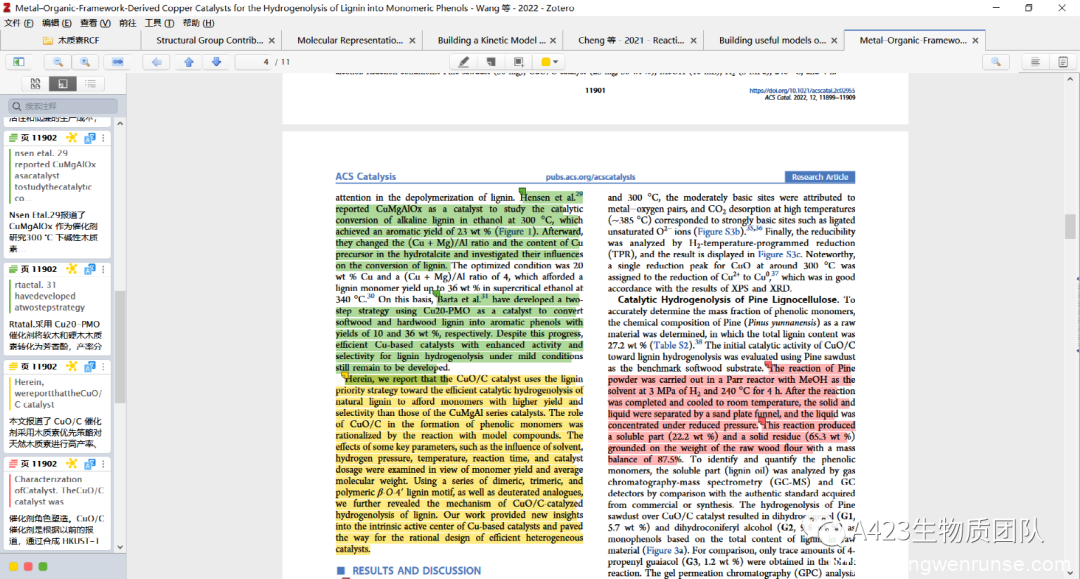
基本介绍
在这篇文章中,我想向大家介绍一款非常优秀的文献阅读工具——Zotero,同时也会分享一些使用方法。
Zotero是一款开源的文献管理软件,可以帮助用户管理自己的文献库,方便地进行文献阅读和引用。该软件支持多平台使用,包括Windows、macOS和Linux系统。
使用Zotero,用户可以轻松地添加、编辑、删除文献条目,并对文献进行分类和标注。同时,该软件还可以自动获取文献信息,并生成参考文献列表。此外,用户还可以利用Zotero实现文献共享和协作。
下面是一些使用Zotero的技巧:
1.添加文献:在Zotero中,用户可以通过复制粘贴、导入文件、手动添加等方式添加文献条目。
2.编辑文献:用户可以对文献条目进行编辑,包括标题、作者、出版社、摘要等信息。
3.分类标注:Zotero支持用户对文献进行分类和标注,可以方便地管理自己的文献库。
4.生成参考文献:使用Zotero可以轻松地生成参考文献列表,并支持多种格式输出。
除了上述介绍的功能,Zotero还有一些其他的特点值得一提:
1.自动获取文献信息:Zotero可以自动获取文献的基本信息,包括作者、出版年份、期刊名称等,极大地方便了用户的文献管理。
2.多语言支持:Zotero支持多种语言,包括中文、英文、法文等,可以满足不同用户的需求。
3.插件扩展:Zotero支持插件扩展,用户可以根据自己的需求安装不同的插件,扩展软件的功能。
总之,Zotero是一款非常实用的文献管理工具,可以帮助用户提高文献阅读和引用的效率。如果您还没有使用过Zotero,不妨试一试。如果觉得软件和插件下载麻烦,本文提到的软件安装包与插件也会打包起来送给大家,只需在后台输入关键词“Zotero”,即可自行下载。如果想要自己探索整个过程,本文也附带了软件和插件的官方地址。
1.软件下载链接:
Zotero官网:https://www.zotero.org/download/
选择适合您操作系统的版本进行下载,正常安装即可。
2.文献的导入
使用Zotero导入文献有以下几种方式:
1.直接将PDF文件拖拽到Zotero窗口中,Zotero会自动获取和添加文献信息。
2.在Zotero中点击“文件”菜单,选择“导入”,然后选择需要导入的文献文件或BibTeX文件即可。
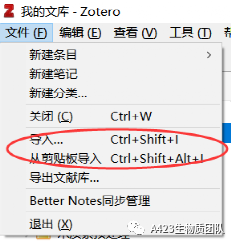
3.使用Zotero connector
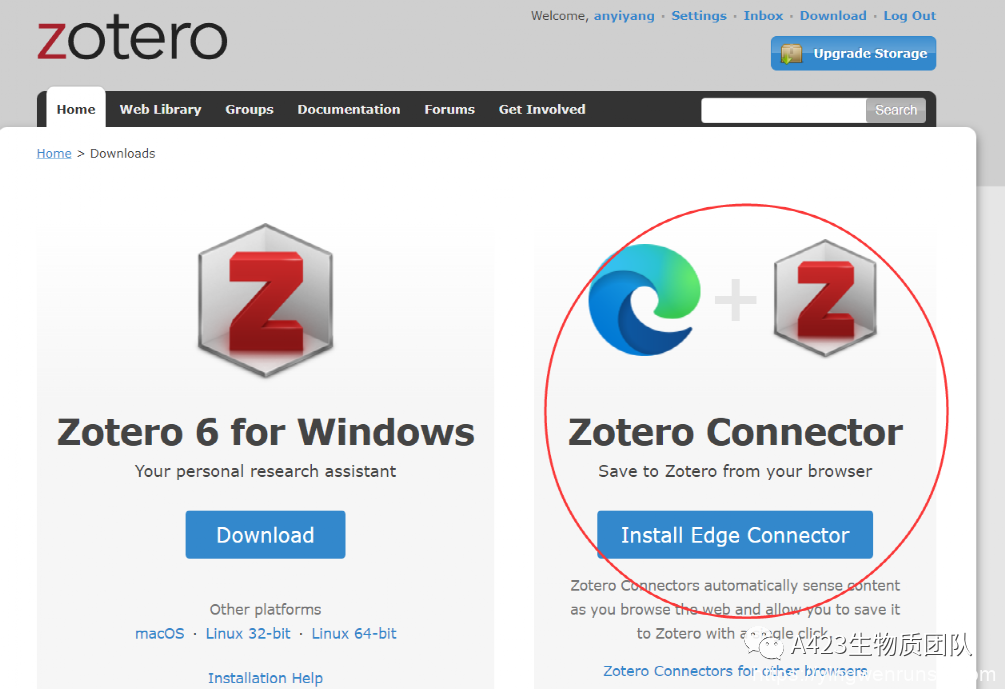
这款插件在官网下载软件时,就会推荐你下载。这个插件是一个edge浏览器的插件,需要配合edge使用,其方便之处在于当你用edge浏览到文献网页时,他会自动识别是否有文献存在,当检测有文献时,他会自动变成文本图标,当你点击这个图标,他会让你选择保存的Zotero位置,这样就可以直接将文献导入到Zotero文件夹中,配合一些自动抓取PDF文件的插件,实现导入文献自动化。
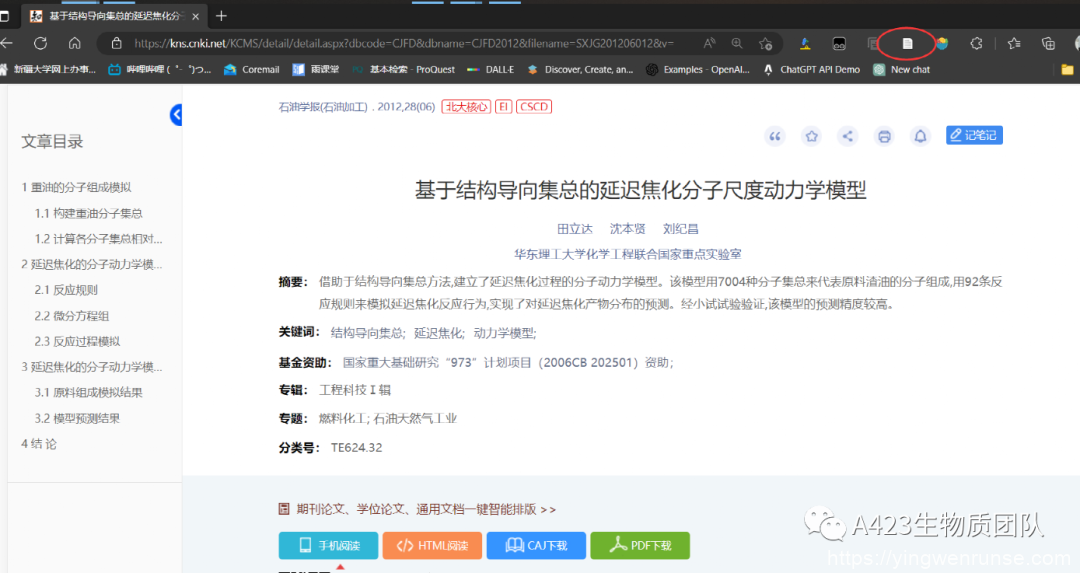
3.插件的使用
丰富的插件是Zotero的特色,插件可以帮助我们在使用软件时完成一些意想不到的功能,使我们操作软件会更加便利。
3.1 插件的安装
工具(Tools)-附加组件(Add-ons),然后将加载好的插件文件拖进来即可,然后就会弹出一个安装插件的窗口,安装即可。(有些插件安装完后,会让你重启Zotero,重启即可)
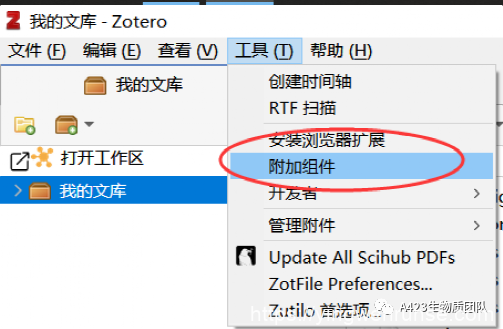

提示:插件文件一般在github获取,文件名后缀常为.xpi,一般在文件夹里,或者点击右手边(Release Latest)。网上也有不少人推荐,感兴趣可以自行了解,这里只介绍一些小编自认为比较实用的插件。
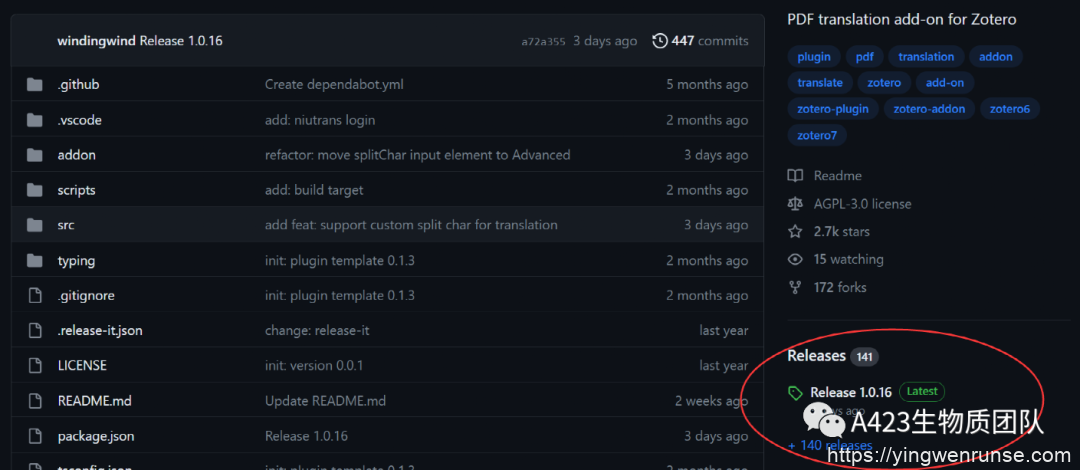

3.2 插件的推荐
翻译插件:Zotero-PDF-Translate:https://github.com/windingwind/zotero-pdf-translate
这个插件可以实现任何可编辑pdf的翻译(不止限于文献的翻译),比如这里我们可以翻译英语书里面的单词,同时,如果你想做笔记,选中单词或者句子后,点击颜色块,这个单词就会变成高亮,同时记录在右侧方便查看,也可以修改翻译的内容写下自己的笔记。
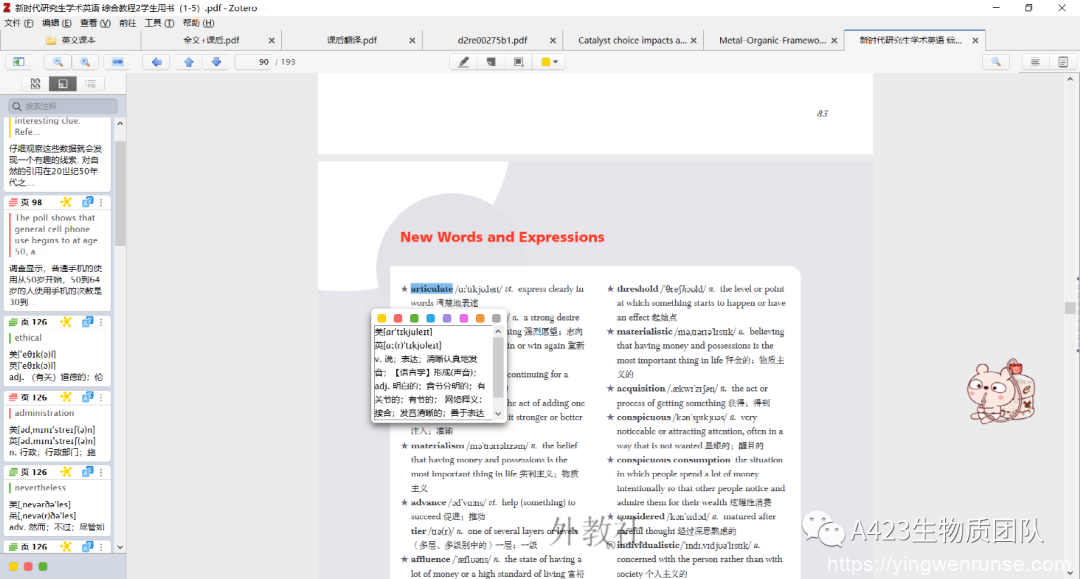
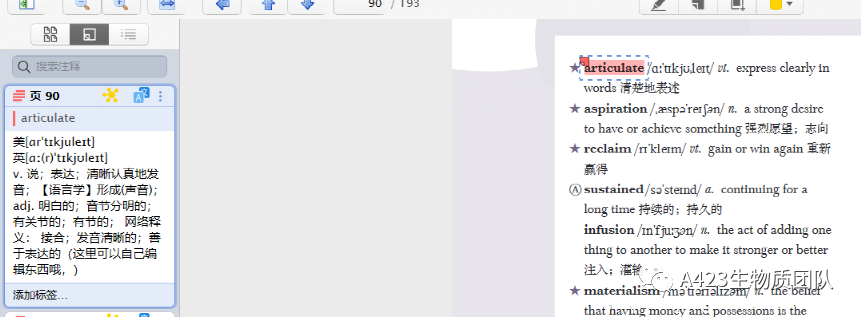
中文文献插件:Jasminum-茉莉花插件:https://link.zhihu.com/?target=https%3A//github.com/l0o0/jasminum/releases/tag/v0.1.6
由于Zotero对于中文文献的识别和抓取存在一定的问题,茉莉花插件可以有效帮我解决一些问题。如果想调整一下基础设置,我们可以在“编辑-首选项”,点击茉莉花图标进行设置,比如是否自动抓取题录、下载的附件格式等。
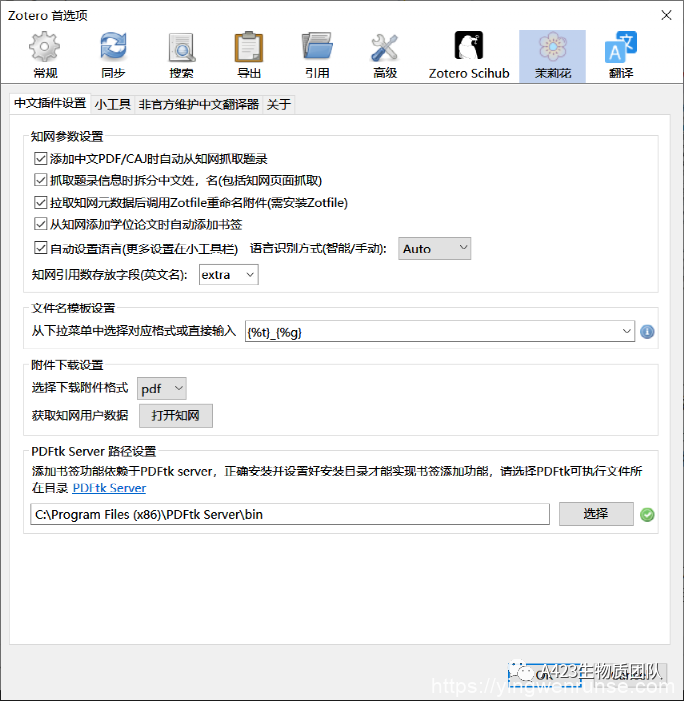
英文文献自动抓取:Zotero Scihub: https://github.com/ethanwillis/zotero-scihub
这个插件可以方便我们在浏览器抓取英文文献条目时,顺便将相关文献一起下载下来。主要是通过调用Sci-hub网站,进行文献自动下载。如果你觉得插件配置的原始网址不够给力,我们也是可以点击“编辑-首选项”,将自己常用的Sci-hub网站放进去,实现自动下载。(有时候sic-hub的页面会更新,大家也记得更新对应的网页链接)
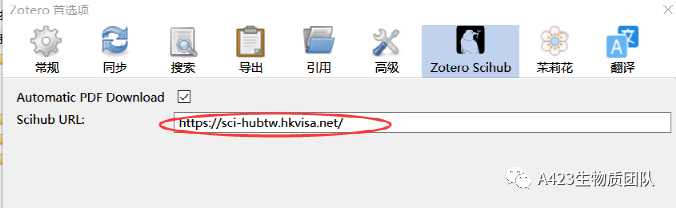
安装后,我们可以右击未匹配到文献的条目,点击“Update Scihub PDF”,即可根据设置的地址匹配是否具有可下载的文献(一般情况会自动获取)。
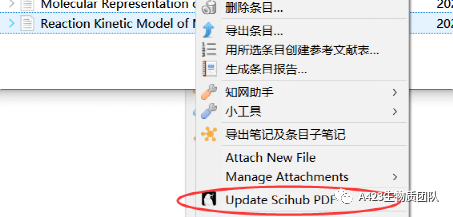
文件标题更改:ZotFile插件: https://github.com/jlegewie/zotfile/releases
一般来说,浏览器抓取的条目都以文献标题命名,但比较麻烦的是,对应的PDF下载下来,名字就变成乱七八糟,增加了我们后期对信息筛选的难度,一篇一篇重命名文件又太麻烦。这个时候这款插件推荐给你,轻松实现自定义格式,一键重命名文件的功能。
我们安装插件后,点击进入“工具-ZotFile首选项”,在重命名规则版块,根据插件限定的要求,即可设置重命名格式,也可以直接使用预设好的格式。
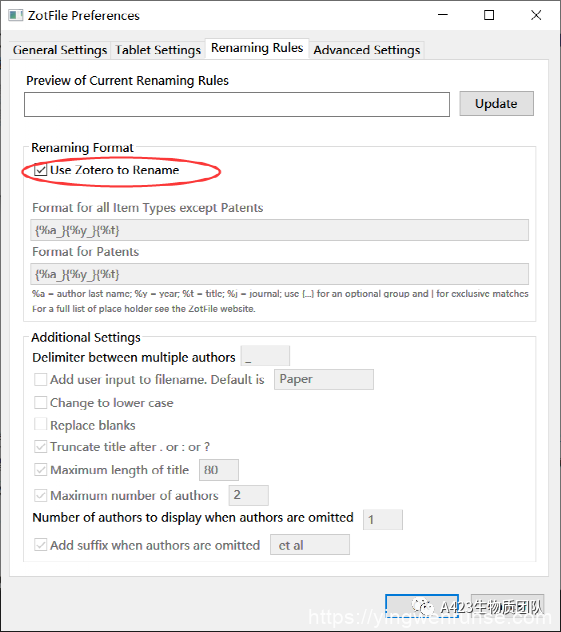
4.文献引用
使用Zotero在Word中引用文献也非常方便,首先将光标放在我们想插入的文献后面,如何点击word中最上面Zotero工具栏Add/Edit Citation。
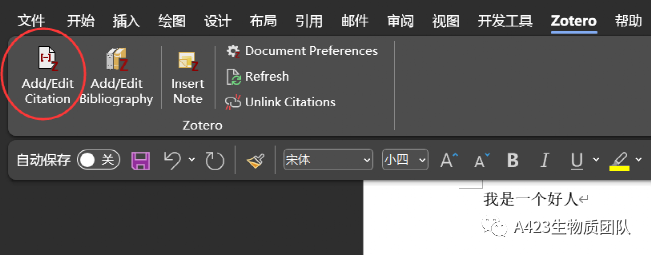
此时为会出现插入文献样式,选择自己想要的样式即可,点击ok
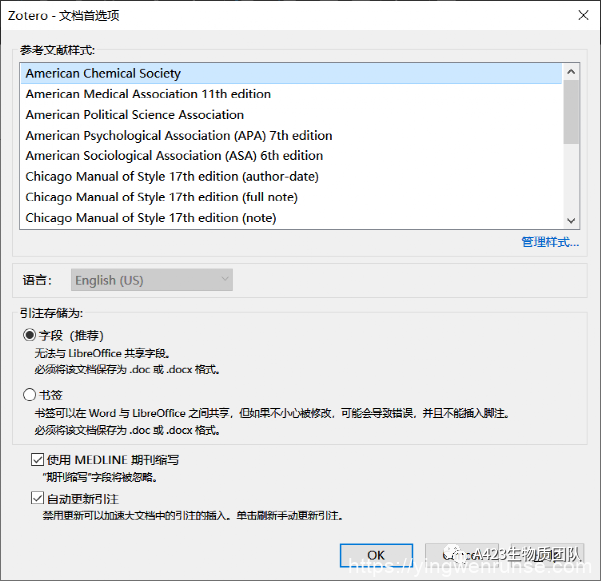
随后会出现红色的输入框,如何我们知道文献名字可以直接搜索,如果觉得文献这样比较麻烦我们可以点击输入框前面的小三角,选择这个经典视图,然后可以直接在你文献库里进行文献查找和插入。
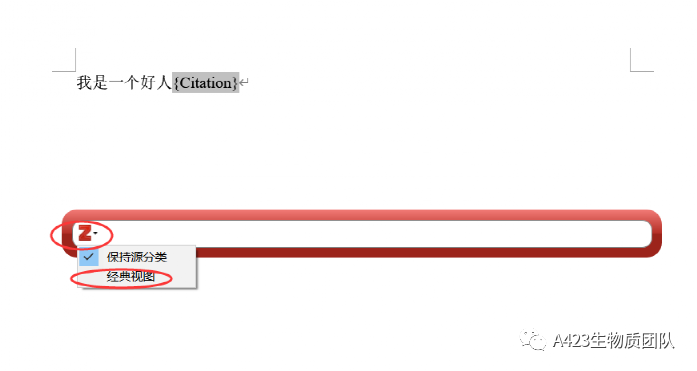
选中我们想要插入的文献点击ok即可
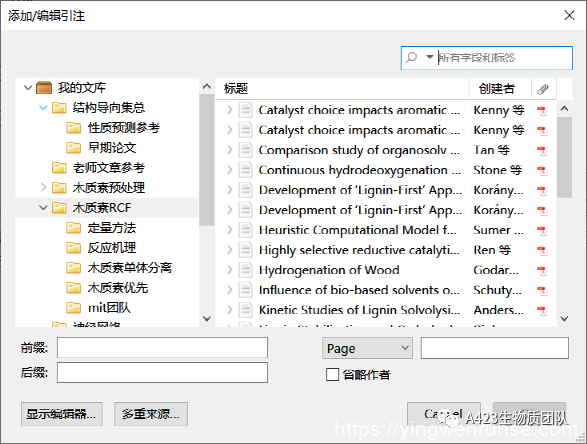
如果你想一次性插入几条文献,可以点击左下角的多重来源,然后选中文献后通过右边的箭头进行文献的添加和删减,最后点击ok即可
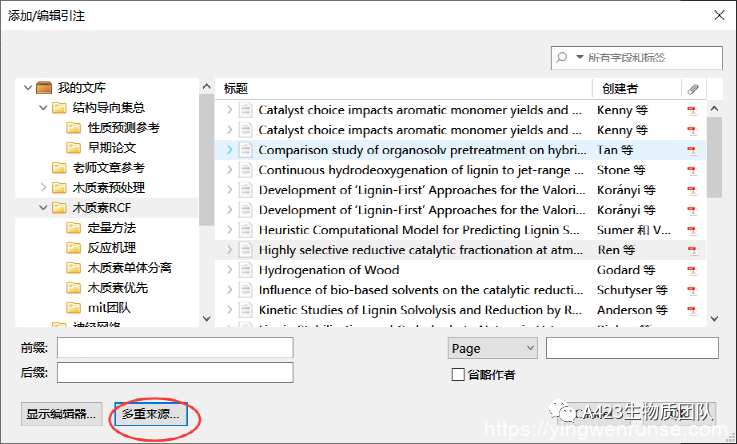
然后就插入成功了,但是我们会疑惑我们的参考文献目录去了哪里,

此时只需将光标移动到自己想要文献目录添加的位置,点击Zotero工具栏中的Add/Edit Bibliography即可显示出文献。(可以在插完所有文献后再显示也是可以的)这样就插入完成了,是不是很方便呢?
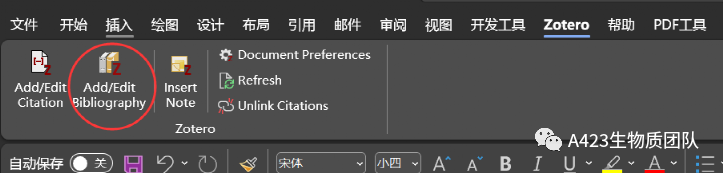
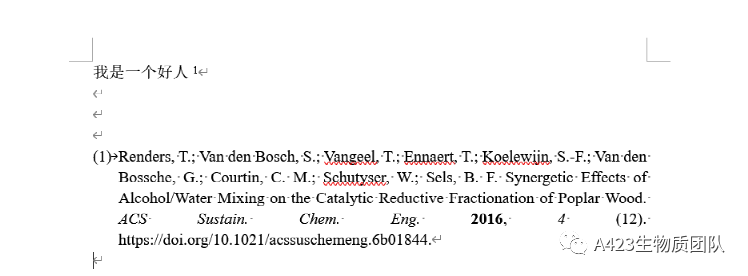
注意:有些同学在插完文献后,发现这一步显示的是空行(或者只出现文献名称.pdf),未能正确导入文献,这种情况往往是导入文献时,直接将PDF文件拖入Zotero后,Zotero未识别出是文献,只显示PDF格式的文件,这样引用文献就会出现这种情况,而我们只需通过其他方式进行文献导入(如导入Endnote或BibTex或RIS引用格式文件等),这里大家可以自行尝试。
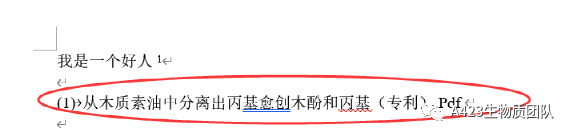
5.结束语
好了,Zotero的基本使用就介绍到这了,总体来说,Zotero是一款功能强大、易用性高、开源免费的文献管理工具,可以帮助用户更加高效地管理自己的文献库。希望本文介绍的内容对您有所帮助,欢迎大家体验和分享。如果觉得软件和插件下载麻烦,本文提到的软件安装包与插件也会打包起来送给大家,只需在后台输入关键词“Zotero”,即可获取下载链接。
供稿:杨和平
编辑:王梦菲
审核:李 建
 ai论文润色
ai论文润色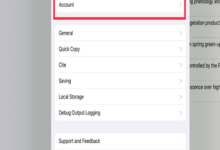

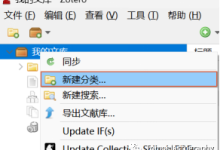
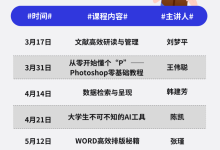
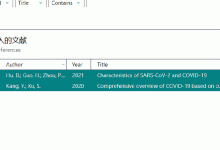

评论前必须登录!
立即登录 注册